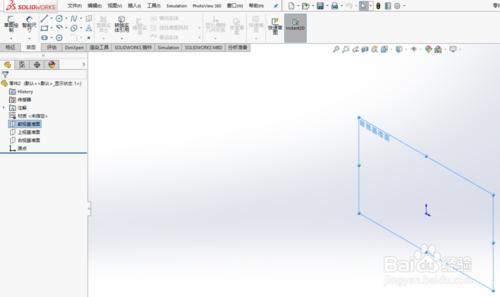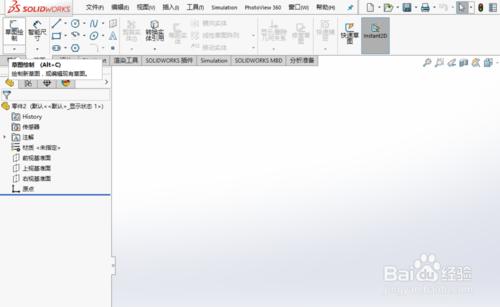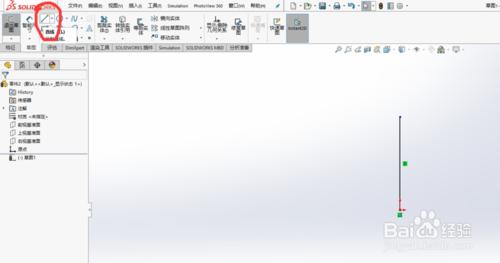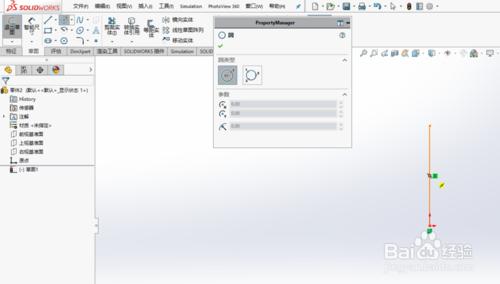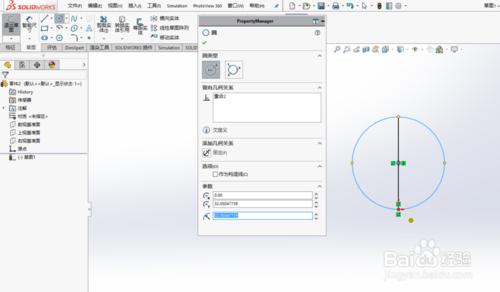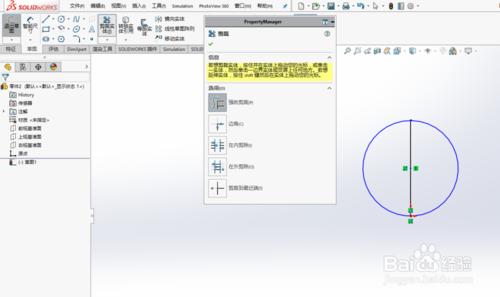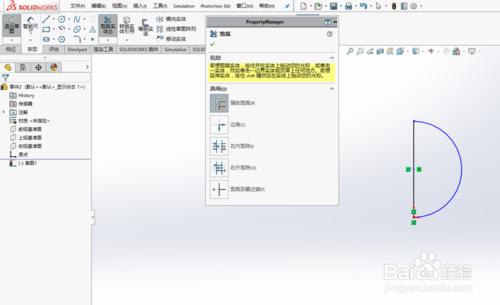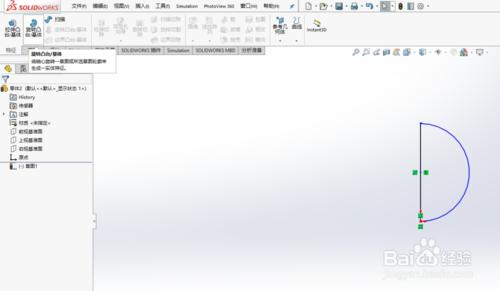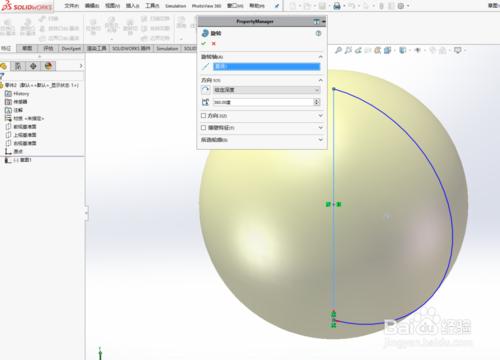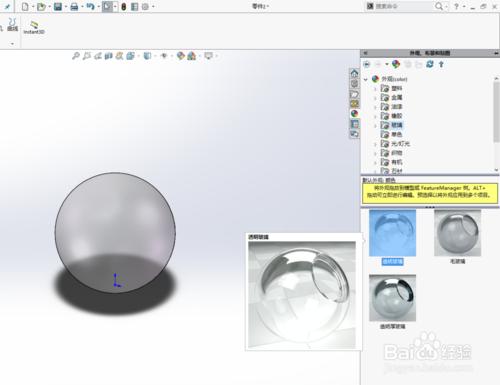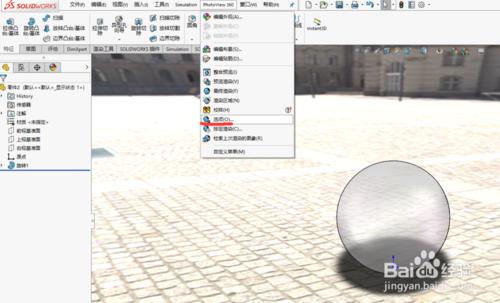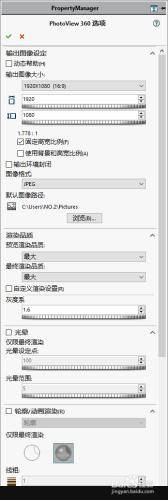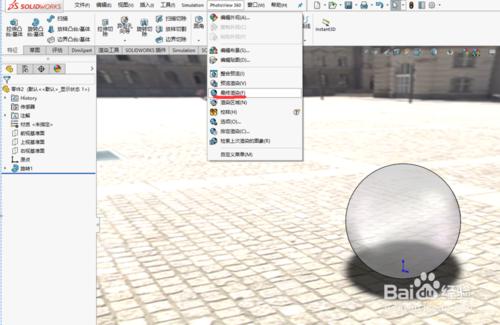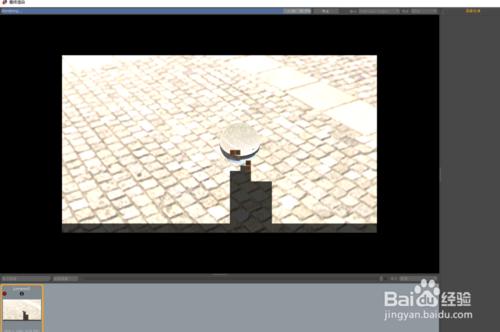提起渲染,我們很多時候,都覺得是高大上的;應為涉及到一些專業設計軟體,比如Maya;3ds Max這類。但事實上,作為一款入門上手容易的三維軟體solidworks,也配置了渲染外掛photoview360,可以進行簡易渲染。對於要求不高的場合,已經足夠。這裡以玻璃球為例,做簡單介紹。
工具/原料
soliworks
方法/步驟
開啟SolidWorks,這裡採用的是SolidWorks2016,其它的版本,也大同小異,可以類推。開啟之後,選擇“前視基準面”,之後選擇“草圖”-“草圖繪製”。
在“草圖”選項卡中選擇“直線”命令,並在草圖中繪製一條豎直的直線
之後,在“草圖”選項卡中選擇“圓”命令,並選取上一步繪製的直線中點為圓心,以該直線長度一半為半徑繪製圓。
然後,在“草圖”選項卡中選擇“裁剪實體”命令,用“強勁剪裁”裁剪一半的圓
繪製完草圖之後,在“草圖”選項卡中選擇“旋轉凸臺./基體”命令,並選擇豎直線為旋轉軸,選擇草圖為球體
在視窗右側,選擇“外觀、佈景和貼圖”,在其中選擇“外觀”-“玻璃”-“透明玻璃”(選擇你喜歡的),雙擊即可
在視窗右側,選擇“外觀、佈景和貼圖”,在其中選擇“佈景”-“演示佈景”-“院落背景 ”(選擇你喜歡的),雙擊即可。
選擇“photoview360”-“選項”,設定渲染的要求
之後,選擇“photoview360”-“最終渲染”,之後有可能彈出選擇相機之類。根據需要選擇,可以不選。
然後,等待渲染結果,模型越複雜,需要的時間越長。當然,耗時也和電腦的配置相關
最終效果,如圖所示。
注意事項
本例只為演示過程,無過多修飾。若靈活運用,渲染效果還是相當不錯的